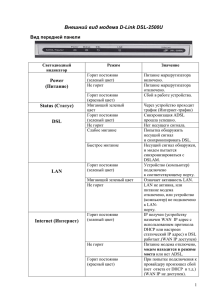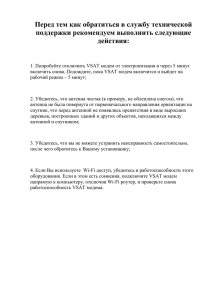Настройка модема D-Link DSL 2540U в режим ROUTER
реклама
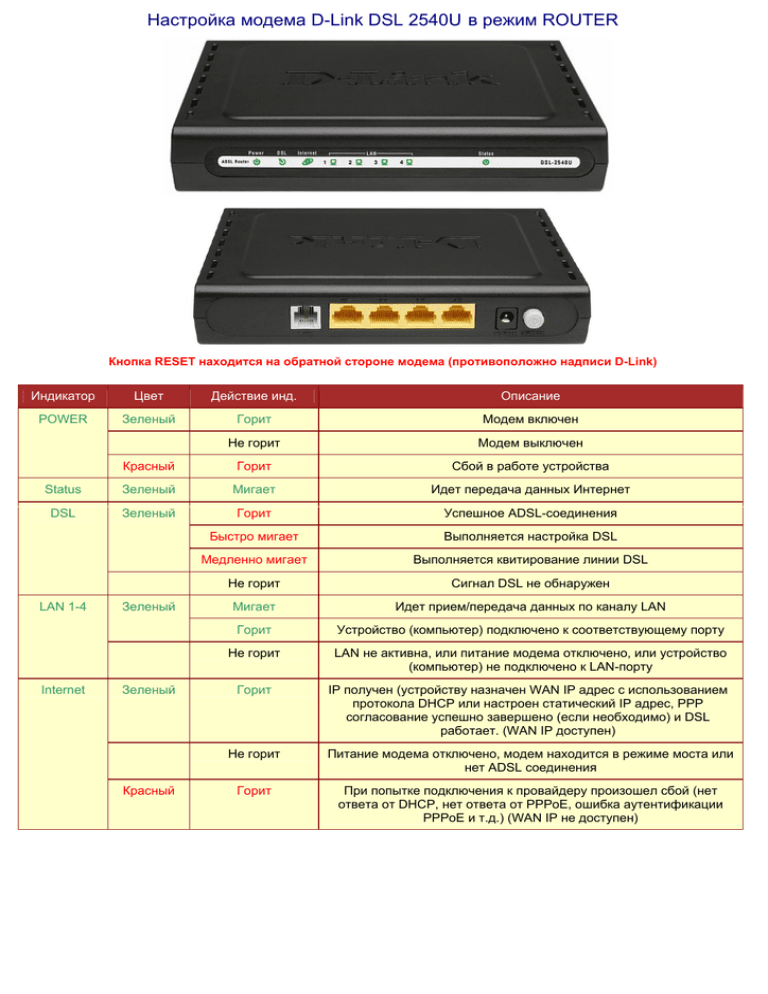
Настройка модема D-Link DSL 2540U в режим ROUTER Кнопка RESET находится на обратной стороне модема (противоположно надписи D-Link) Индикатор Цвет Действие инд. Описание POWER Зеленый Горит Модем включен Не горит Модем выключен Красный Горит Сбой в работе устройства Status Зеленый Мигает Идет передача данных Интернет DSL Зеленый Горит Успешное ADSL-соединения Быстро мигает Выполняется настройка DSL Медленно мигает Выполняется квитирование линии DSL Не горит Сигнал DSL не обнаружен Мигает Идет прием/передача данных по каналу LAN Горит Устройство (компьютер) подключено к соответствующему порту Не горит LAN не активна, или питание модема отключено, или устройство (компьютер) не подключено к LAN-порту Горит IP получен (устройству назначен WAN IP адрес с использованием протокола DHCP или настроен статический IP адрес, РРР согласование успешно завершено (если необходимо) и DSL работает. (WAN IP доступен) Не горит Питание модема отключено, модем находится в режиме моста или нет ADSL соединения Горит При попытке подключения к провайдеру произошел сбой (нет ответа от DHCP, нет ответа от PPPoE, ошибка аутентификации PPPoE и т.д.) (WAN IP не доступен) LAN 1-4 Internet Зеленый Зеленый Красный Шаг 1. Произведите настройку протокола TCP/IP на Вашем компьютере. Для MS WINDOWS XP откройте на Вашем компьютере меню «Пуск» → «Настройка» → «Панель управления»→ «Сетевые подключения», для англоязычной версии MS Windows XP: «Start» → «Settings» → «Control Panel» → «Network Connections». Если у вас другая версия MS WINDOWS, путь к свойствам протокола TCP/IP Вы можете уточнить на нашем сайте в разделе: «Для дома» - «Интернет» - «Модемы» - подраздел «Настройка операционных систем». Пропишите в свойствах протокола TCP/IP следующие параметры: • • • • • IP-адрес: 192.168.1.2 Маска подсети: 255.255.255.0 Основной шлюз: 192.168.1.1 Предпочитаемый DNS-сервер: 195.34.31.50 Альтернативный DNS-сервер: 62.112.106.130 Нажмите «OK». Шаг 2. Убедитесь, что модем правильно подключен к компьютеру. Вызовите браузер (например, Internet Explorer). В адресной строке браузера наберите адрес http://192.168.1.1 (или нажмите на эту ссылку). Отобразится страница, предлагающая ввести имя пользователя и пароль. Введите имя пользователя - admin, пароль - admin, нажмите кнопку «OK». Шаг 3. После загрузки отобразится окно: Шаг 4. Слева в вертикальном меню выберите «Advanced Setup», подпункт «WAN». Нажмите на кнопку «Add» справа под таблицей. Шаг 5. Пропишите следующие настройки: • • • • PORT: 0-3 VPI: 1 VCI: 50 Service category: «UBR Without PCR» Нажмите «NEXT». Шаг 6. Укажите протокол и тип инкапсуляции: • • Protocol: «PPP over Ethernet (PPPoE)» Encapsulation type: «LLC/SNAP - BRIDGING» Нажмите «NEXT». Шаг 7. В поле «PPP Username:» введите выданное Вам имя пользователя для доступа в Интернет, в поле «PPP Password:» — выданный Вам пароль для доступа в Интернет (для гостевого доступа используйте логин - MGTS@mgts, пароль - MGTS). Нажмите «NEXT». Шаг 8. Выберите следующие пункты: • • • Enable NAT Enable Firewall Enable WAN Service Нажмите «NEXT». Шаг 9. Проверьте настройки и нажмите «SAVE». Шаг 10. Под таблицей нажмите «SAVE/REBOOT». Шаг 11. Подождите, пока модем перезагрузится, и проверьте работоспособность. Шаг 12. На этом настройка модема завершена. Закройте окно с настройками. При такой конфигурации модема, настройка какоголибо дополнительного подключения в операционной системе не требуется.